Как сделать картотеку работников
Добавил пользователь Владимир З. Обновлено: 05.10.2024
Личные дела относятся к группе дел, которую подбирает в организации кадровая служба. Личные дела формируются в течение всего периода работы данного лица в организации. Исключение может составлять случай, когда сотрудник уволился из организации в том же году, в котором поступил в данную организацию на работу.
Личное дело – подборка документов о сотруднике, содержащая в себе, в том числе, его персональные данные.
В личных делах группируются документы, представленные сотрудниками при поступлении на работу, а также образующиеся в период их профессиональной деятельности в данной организации.
Как правило, в состав личного дела входят:
– внутренняя опись документов;
– анкета, личный листок по учету кадров;
– резюме (или автобиография);
– копии документов об образовании (в том числе все квалификационные свидетельства), удостоверения личности;
– справки и другие документы, подтверждающие изменения анкетных данных работника (копии свидетельства о браке, ИНН, страхового свидетельства, свидетельства о рождении детей);
– копии всех приказов о назначении, переводе, поощрениях, командировках, отпусках и т. д.;
– план карьерного роста.
В течение периода работы сотрудника в организации кадровая служба учитывает каждый документ личного дела во внутренней описи.
Внутреннюю опись подписывает составитель с указанием должности, расшифровки подписи и даты составления.
Для быстрого и безошибочного нахождения личных дел в организации рекомендуется составлять картотеку личных дел работников.
Картотека – это справочник, в котором сведения о содержании документов отражены на карточках, расположенных в соответствии с номенклатурой дел и специально разработанной схемой построения картотеки.
Необходимость создания картотеки определяется потребностями организации в информации о составе и содержании документов.
Картотека личных дел работников создается для поиска необходимых документов, содержащих сведения о работнике и его трудовой деятельности.
Карточки систематизируются в алфавитном порядке по фамилиям, в пределах одинаковых фамилий – по именам и отчествам.
В картотеке карточки располагаются в соответствии с принятой схемой систематизации. Разделы и подразделы отделяются друг от друга карточками-разделителями и указываются на ящиках с картотекой.
Условия хранения картотеки личных дел работников должны обеспечивать надежную сохранность личных дел и помещенных в них документов (сведений) от хищения (разглашения). С этой целью картотеки личных дел работников следует хранить в сейфах или плотно закрывающихся металлических шкафах.
В Картотеке сотрудников хранится подробная информация (карточки) о работниках предприятия. Доступ к картотеке: Управление персоналом → База данных → Картотека сотрудников(рис. Б. 12). Для просмотра и редактирования данных нажмите клавишу [F3].

Рис. Б.12. Фрагмент картотеки сотрудников

Рис. Б.13. Окно списка приказов о приеме на работу
Создадим приказ о приеме на должность заместителя директора Сидорова Ивана Петровича. Для вывода на экран списка приказов о приеме на работу подайте команды Управление персоналом → База данных → Прием на работу (рис. Б. 13).
В списке приказов создаем новый (рис. Б. 14) нажатием клавиши [F7].
Ряд полей в приказе (фамилия, имя, отчество, номер приказа, дата приказа, дата зачисления на работу) заполняется с клавиатуры вручную.
Многие поля, например характер работы, вид договора, структурное подразделение, должность и ряд других, заполняются путем выбора из соответствующих справочников. Некоторые поля, например оклад, заполняются автоматически из штатного расписания.

Щелчком по кнопке Договор (см. рис. Б. 14) можно перейти к просмотру и редактированию Трудового договора (Контракта), заключаемого между администрацией предприятия и принимаемым на работу сотрудником (текст этого документа отображается в формате .rtf в окне редактора Microsoft Word). Выше
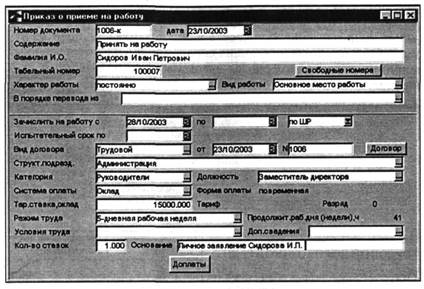
Рис. Б. 14. Окно оформления приказа о приеме на работу
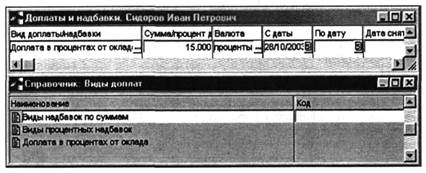
Рис. Б.15. Окна оформления доплат и надбавок и справочник видов доплат
В приказе о приеме на работу можно установить доплаты к окладу (щелчок по кнопке Доплаты в окне рис. Б. 14).
На рис. Б.15 представлены окна оформления доплат и справочник видов доплат. Установим Сидорову И.П. доплату в размере 15% оклада. Вернитесь к просмотру трудового договора и убедитесь, что в разделе 5.1.1 этого документа данная доплата отражена.
Отметим, что, если бы в штатном расписании была назначена надбавка к окладу для этой должности, соответствующая доплата была бы установлена автоматически.
Нажатием комбинации клавиш [Ctrl]+[P] можно вывести приказ в окно редактора Word, откорректировать его и распечатать. После подписи руководителем организации приказ вступает в силу.
Далее необходимо утвердить приказ щелчком по кнопке Утвердить либо нажатием комбинации клавиш [Alt]+[U]. Утвержденные приказы недоступны для редактирования (рис. Б. 16).
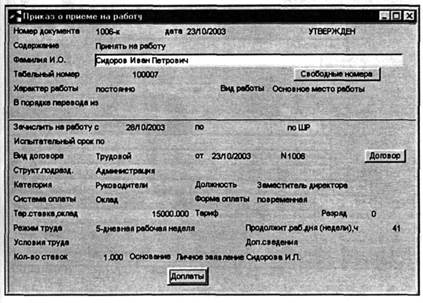
Рис. Б. 16. Окно утверждения приказа о приеме на работу
После утверждения приказа в штатном расписании появляется информация о занятии ставки заместителя директора. Проверьте это, подав команды Управление персоналом → База данных → Штатное расписание → Администрация. Выбрав в окне Штатное
расписание подразделения Администрация вкладку Рабочие места (см. рис. Б.9), нетрудно видеть, что единственная вакансия заместителя директора занята. Если в том же окне перейти к вкладке Сотрудники, то увидим, что эта должность занята Сидоровым И.П. Перейдя к вкладке Доплаты, мы не увидим установленной Сидорову И.П. доплаты к окладу. В этом нет ничего удивительного: фактически эта доплата установлена персонально Сидорову И.П. непосредственно в приказе о его приеме на работу. Доплаты же, установленные в штатном расписании, относятся к данной должности независимо от того, кто конкретно будет ее занимать.
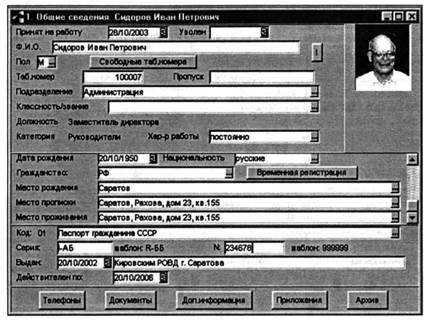
Рис. Б.17. Личная карточка из Картотеки сотрудников
После утверждения приказа о приеме на работу данные о сотруднике доступны в Картотеке сотрудников (точнее сказать, в картотеке появляется запись о сотруднике, однако сама карточка не заполнена), а в модуле Заработная плата автоматически заводится Лицевой счет на сотрудника.
С помощью вкладок Телефоны, Документы, Доп. информация, Приложения можно ввести ряд дополнительных сведений о сотруднике в соответствующих окнах.
Имеется возможность поместить в карточку фото сотрудника. Для импорта графического файла (фото сотрудника) нужно выделить поле для фото, нажать клавишу [F4], указать путь к графическому файлу.
Нажав комбинацию клавиш [Ctrl]+[Enter], можно перейти к следующим разделам карточки:

Вообщем мне надо собрать в одно кучу информации, при первом открытии файла д.б. только ФИО, ну плюс еще какая-то инфа о человеке, пусть это будет дата рождания. при нажатии на ФИО должно открываться другое окно с более подробной информацией о нем + должна быть возможность прикрепить отсканированные документы. в данный момент все это разбросанно по разным источникам, хотят все соеденить.
Скорее всего надо что-то типа 1Ски, но бесплатную версию, такое бывает?
И однaжды в твоeй жизни появляeтся новоe имя, котороe прeврaщaeт прeдыдущиe в пыль и стaновится твоeй Всeлeнной.
В организациях все большее распространение завоевывает совместное использование картотек, созданных в бумажном и электронном виде. Преимущества такой системы заключаются в том, что она экономит время и пространство по сравнению с традиционной системой регистрации и хранения документов, а также в значительной степени облегчает их поиск.
Некоторые виды программного обеспечения позволяют вам хранить все виды электронных файлов вместе — файлы отсканированных документов, файлы, выполненные в текстовых редакторах и в виде электронных таблиц, документы электронной почты или документы, загруженные из Интернета. С помощью тематической категории, ключевых слов или даты создания отыскать их можно в мгновение ока. Однако следует помнить, что регистрация бумажных документов в традиционной системе еще не потеряла своего значения. Поэтому вам не следует использовать электронную систему регистрации и хранения данных как предлог, чтобы оставить традиционную систему для выбора, что должно регистрироваться, а что отправляться в мусорную корзину. Не сканируйте тех документов, которые были исполнены на вашем собственном компьютере. Отсканированные документы сохраняются в файлах в сжатом виде; для хранения таких файлов требуется гораздо больше места, чем для файлов такой же длины, выполненных в текстовом редакторе. Если вы будете таким образом загружать бумажные копии документов, первоначально выполненных в одном из текстовых редакторов, на свой компьютер, то при их последующей записи на компакт-диск вы обнаружите, что диск заполняется в полном объеме быстрее, чем вы бы того хотели.

Рис. 7.1. Небольшая система обработки и хранения документов
Налоговая стратегия для бумажных активов
Налоговая стратегия для бумажных активов Налоговое законодательство благосклонно относится к долгосрочным инвестициям в большинство бумажных активов и предусматривает снижение налоговых ставок для долгосрочной прибыли от продажи активов и дохода по дивидендам.
Выработка алгоритма работы с электронной почтой
Выработка алгоритма работы с электронной почтой Стремясь повысить производительность труда и концентрацию сотрудников на своих обязанностях, большинство компаний разрабатывает определенные правила работы с электронной почтой. Воспользуемся таким подходом и
Как можно реже пользуйтесь электронной почтой
51. Порядок истребования документов. Выемка документов и предметов
51. Порядок истребования документов. Выемка документов и предметов Должностное лицо налогового органа, проводящее налоговую проверку, вправе истребовать у проверяемого лица необходимые для проверки документы посредством вручения этому лицу (его представителю)
Глава 17 Рычаг бумажных активов
Глава 17 Рычаг бумажных активов Как инвестировать с меньшим риском и большей отдачейНесколько месяцев назад один мой приятель рассказал мне, что потерял больше миллиона долларов на фондовом рынке и теперь вынужден опять искать работу. Когда я спросил его, почему он
3. Управление документами электронной почты
Глава 19 Создание письменных документов
Глава 19 Создание письменных документов Краткое содержание главыЗадача этой главы – показать читателю принцип написания пресс-релизов и дать понимание процесса подготовки и задач других письменных инструментов связей с общественностью, включая ежегодный отчет.В этой
Глава 12 Страсти по электронной почте
Глава 12 Страсти по электронной почте Электронная почта! Вот это рок-звезда! С технической точки зрения – это разумное, быстрое, удобное и доступное средство. Электронные письма так легко отсылать, получать, сканировать, копировать, пересылать, архивировать и находить,
Наши проблемы с электронной почтой
Рассылки по электронной почте
Рассылки по электронной почте Рассылки по электронной почте нужно делать обязательно. Даже если вы думаете, что это не очень эффективно, у почтовой рассылки есть важное преимущество – она проста и почти бесплатна. Это инструмент с практически нулевой
О недостатках электронной почты
О недостатках электронной почты Сегодня с развитием высоких технологий мы всё реже и реже пишем письма любимым от руки. Очень жаль. Ведь уходит какая-то важная частичка нашей души а, стало быть, и нас самих.Мне трудно представить, что в будущем бабушка будет показывать
Модуль 8. Правила работы с электронной почтой
Создание документов и таблиц
Создание документов и таблиц В любой предпринимательской деятельности требуется время от времени готовить отчеты, выписывать счета, составлять таблицы. Также в состав дизайн-проекта входят текстовые материалы – пояснительная записка и таблицы спецификаций. Для их
Столп тайм-менеджмента Олег Смирнов утверждает: Картотека нужна приличному человеку.
Однако как ее вести, чтобы было удобно?
Мой совет поможет вам начать вести картотеку за 5 минут в Excel+Word.
Оглавление картотеки делаем в Excel:
Во второй колонке с гиперссылкой используется формула "=ГИПЕРССЫЛКА(СЦЕПИТЬ("M:\fixin\Projects\К артотека\";A3;".docx"))"
Т.е. к названию файла добавляется путь и расширение.
Это картотека для бедных, поэтому сам файл нужно создавать вручную.
Проще всего создать нужный пустой файл, например Проект.Разработки.docx. Тогда достаточно щелкнуть по нему и он откроется в Word.
Ну или как-то автомитизировать создание файлов из Word.
И все, картотека готова.
Чем это лучше одного здорового файла?
Большой файл тормозит и глючит, открывается долго. В нем жалко хранить большие объемы картинок и текста, его надо чистить и архивировать.
Отдельные файлы лишены этих недостатков - лежат себе в каталоге, есть не просят.
Конечно, можно в принципе просто в проводнике просматривать файлы, но мне удобнее через Excel - сортировать можно, как нужно, удобно.
Читайте также:

